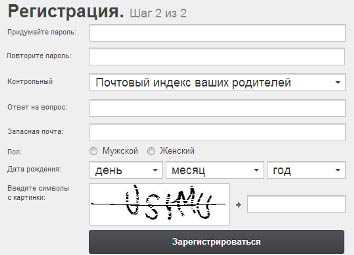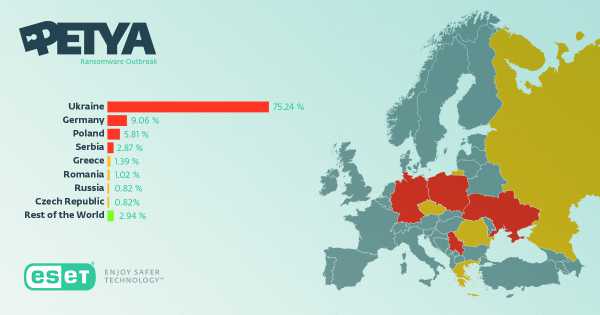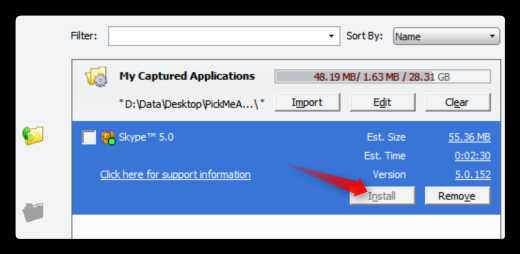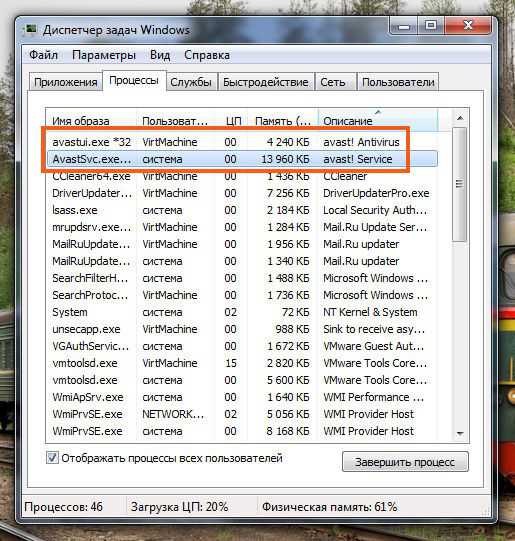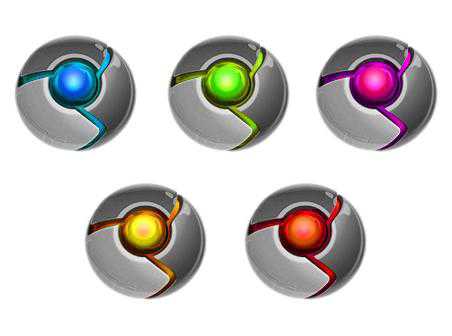Как полностью удалить utorrent с компьютера
Тема: Как удалить utorrent с компьютера полностью
- Как удалить utorrent с компьютера полностью, не почистить, а именно удалить? Ведь не все пользуются торрентами и обмениваются файлами, а программа в это время потребляет ваши ресурсы. Как установить программу, знают все, а вот как удалить программу utorrent с компьютера полностью? Некоторые полагают, что достаточно просто найти папку с файлом на том диске, где она установлена. и просто переместить её в корзину. Другие полагают, что удалять нужно через Панель Управление через Программы и компоненты. Но и те и другие заблуждаются. uTorrent оставляет массу "хвостов" в реестре и без дополнительного софта с этим не справится.
Для чистки реестра можно использовать Ccleaner, или Revo Uninstaller. Это просто и надёжно.
- у меня стоит utorrent и я его периодически удаляю, так как бывает что его работа становится просто невыносимой. Удаляю через "Параметры Windows". Вхожу в приложения и возможности и потом ищу там utorrent. После того как удалил, удаляю и папку в которую ставил программу. Да потом можно каким-нибудь "тюнапом" подчистить.
- 20.03.2017, 12:57 #3 Это я проверяла свои установленные программы и внезапно обнаружила utorrent. Как он ко мне попал - науке неизвестно. Малые говорят, что они ничего не качали. Ну то такое. Меня заинтересовала Revo Uninstaller, которую рекомендуют для полного удаления программ. Там своё меню программ и компонентов и в отдельную папку выделены программы, которые установились сами прицепом. Это по моему здорово. Уже будет видно "оно само", или чьи то шаловливые ручки постарались.
- Сообщение от Afox Ведь не все пользуются торрентами и обмениваются файлами, а программа в это время потребляет ваши ресурсы. uTorrent "потребляет ресурсы" лишь в том случае, когда он загружен (в "явном" или фоновом режиме). В "состоянии покоя" программа ведет себя абсолютно безобидно и занимает на диска мало места. Если все работает, удалять "окно в мир свободного контента и ПО" не имеет смысла.
- 22.03.2017, 12:17 #5 Игорь, но если им не пользуешься, то зачем? Я как то скачивала пару раз малому мультики, но они не захотели воспроизводится, или качество было настолько отвратительным, что я их удалила. Я и так могу включить ему онлайн всё, что он захочет. Так что, меня uTorrent несколько разочаровал. Нет смысла скачивать фильмы до премьеры. Как правило их смотреть не реально.
- Сообщение от Afox Я как то скачивала пару раз малому мультики, но они не захотели воспроизводится, или качество было настолько отвратительным, что я их удалила. Зачем же скачивать видео с неизвестными форматами и качеством? Чтобы понять, стоит ли конкретная раздача потраченного времени и трафика, достаточно три минуты почить комментарии на форуме трекера. Там все предельно ясно. Да и модераторы трекера обычно оперативно удаляют "левые" раздачи.
p.s. После "ликвидации" EX я вообще не вообще не смотрю "неторентные" фильмы.
Последний раз редактировалось Игорь; 22.03.2017 в 13:30. - 23.03.2017, 00:12 #7 Сообщение от Игорь После "ликвидации" EX я вообще не вообще не смотрю "неторентные" фильмы. Так вроде они снова открылись, только название поменяли? Вот только я удалила uTorrent с ноута, как сегодня дочка его снова установила, чтобы скачать малому Симс. Блин, как оно долго качалось, часов 6 наверное, а потом 2 часа устанавливалось. И самое интересное, что не установилось, потому что где-то случилась ошибка, уж не знаю где. Но ноут целый день был занят и всё впустую.
- Сообщение от Afox Так вроде они снова открылись, только название поменяли? Открылись, но без фильмов. Сообщение от Afox Блин, как оно долго качалось, часов 6 наверное, а потом 2 часа устанавливалось. И самое интересное, что не установилось, потому что где-то случилась ошибка, уж не знаю где. Но ноут целый день был занят и всё впустую Время закачки зависит не только от скорости интернета, но и от количества сидеров, а тут не угадаешь. Но при закачке компьютер отнюдь нельзя назвать "занятым". На нем можно работать а даже играть.
p.s. "Симсы" точно не должны устанавливаться два часа, вы что-то не так делали...
- 23.03.2017, 12:26 #9 Сообщение от Игорь p.s. "Симсы" точно не должны устанавливаться два часа, вы что-то не так делали... Там 14 гб, и делала не я, а малые. Я против, чтобы они закачивали игры на мой ноут. У них есть смартфоны и планшеты и нефиг мою технику занимать. Сообщение от Игорь Но при закачке компьютер отнюдь нельзя назвать "занятым". На нем можно работать а даже играть. Ага, вот когда Симс уже загрузился и пошла установка, сын решил в Контрал Страйк поиграть и оно как то всё перекосило. Меню стало крупным и больше похоже на виндовс ХР. Значки стали крупные и как бы пиксельные. В общем, зависло всё.
- Сообщение от Afox Сколько??? Хотя, некоторые моды Sims 4 могут "весить" и столько. Главное, следить чтобы ребенок не установил "неправильную" Sims - среди модов попадаются варианты "строго 18+". Это уже не совсем развивающие компьютерные игры. Сообщение от Afox Ага, вот когда Симс уже загрузился и пошла установка, сын решил в Контрал Страйк А вот этого не стоит делать - Windows не настолько многозадачен.
pcforum.biz
Как полностью удалить программу uTorrent — инструкция
Приветствую! В этой подробной пошаговой инструкции, с фотографиями, мы покажем вам, как правильно удалить с компьютера приложение uTorrent.
Воспользовавшись ей, вы полностью удалите приложение uTorrent с вашего компьютера.
Удаление программы uTorrent
Перед удалением приложение необходимо завершить (выгрузить из оперативной памяти). О том, как это можно сделать, читайте вот в этой статье.
После того, как работа приложения будет завершена, необходимо открыть системное окно Windows под названием «Программы и компоненты»
В Windows версии 8, 8.1, 10 оно открывается следующим образом:
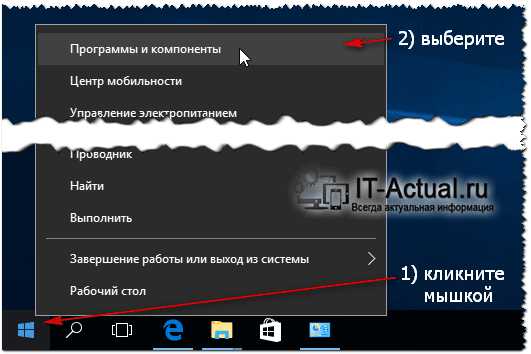 Наведите курсор на меню Пуск и щёлкните правой клавишей мышки. Отобразится всплывающее меню, в котором выберите пункт Программы и компоненты.
Наведите курсор на меню Пуск и щёлкните правой клавишей мышки. Отобразится всплывающее меню, в котором выберите пункт Программы и компоненты.
Если же у вас Windows версии Vista или 7, то открытие данного окна осуществляется несколько иначе:  Вызовите меню Пуск и выберите в нём пункт Панель управления. В отобразившемся окне выберите пункт Удаление программы (или Программы и компоненты).
Вызовите меню Пуск и выберите в нём пункт Панель управления. В отобразившемся окне выберите пункт Удаление программы (или Программы и компоненты).
В результате этих действий будет открыто окно «Программы и компоненты». В нем можно просмотреть список установленных программ и приложений, а так же удалить из системы те приложения, в которых более нет надобности.
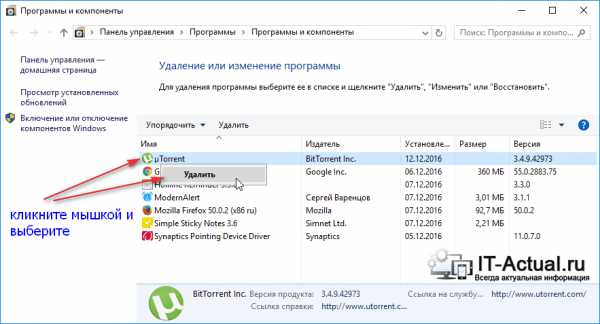 Найдите в списке приложение uTorrent. Кликните по нему правой клавишей мышки и в отобразившемся меню выберите Удалить.
Найдите в списке приложение uTorrent. Кликните по нему правой клавишей мышки и в отобразившемся меню выберите Удалить. 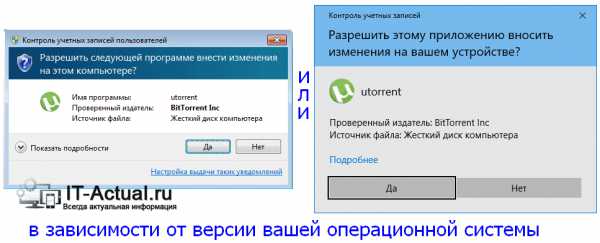 В этот момент может отобразиться системное окно, в котором необходимо будет дать разрешение для продолжения процесса удаления программы uTorrent.
В этот момент может отобразиться системное окно, в котором необходимо будет дать разрешение для продолжения процесса удаления программы uTorrent.
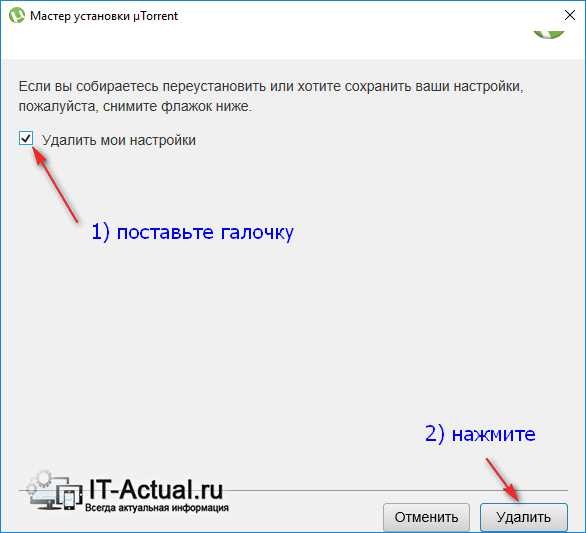 Ответив положительно, отобразится окно, где можно будет указать сохранение настроек перед удалением программы uTorrent.
Ответив положительно, отобразится окно, где можно будет указать сохранение настроек перед удалением программы uTorrent.
Это может быть полезно, если в будущем вы вновь установите приложение uTorrent и хотели бы видеть список ранее закачанных файлов. Причём речь идёт именно о списке, сами же файлы, что когда-либо закачивались через uTorrent, не будут удалены в любом случае.
Если вам это не нужно, то поставьте галочку у пункта Удалить мои настройки и нажмите на кнопку Удалить.
Всё. Приложение uTorrent полностью удалено с вашего компьютера.
Если у вас остались вопросы, вы можете задать их в комментариях.
На что пойдут пожертвования \ реквизиты других платёжных систем
Привет. Не секрет, что в экономике ныне дела обстоят не лучшим образом, цены растут, а доходы падают. И данный сайт также переживает нелёгкие времена :-(Если у тебя есть возможность и желание помочь развитию ресурса, то ты можешь перевести любую сумму (даже самую минимальную) через форму пожертвований, или на следующие реквизиты:
Номер банковской карты: 5331 5721 0220 5546
Кошелёк Яндекс Деньги: 410015361853797 Кошелёк WebMoney: R865066858877 PayPal: [email protected] QIWI кошелёк: +79687316794 BitCoin: 1DZUZnSdcN6F4YKhf4BcArfQK8vQaRiA93Оказавшие помощь:
<аноним> - 146руб Snnre12 - 219руб <аноним> - 39руб Dennsd - 5$ Максим Л. - 158руб Деньги пойдут на оплату хостинга, продление домена, администрирование и развитие ресурса. Спасибо.С уважением, администрация сайта IT-Actual.ru
it-actual.ru
Как установить и полностью удалить с компьютера программу uTorrent

Загрузка из сети большого объёма информации обременяет каналы и передающей, и принимающей стороны. Если же речь идёт о популярных и востребованных многими пользователями файлах, то для обслуживания их раздачи потребуется непосильная пропускная способность раздающего сервера. Для решения этой проблемы была изобретена технология BitTorrent (битовый поток). Одно из лучших на сегодняшний день приложений для работы с торрентами — uTorrent, поэтому и опытному пользователю, и новичку полезно знать, как правильно установить и удалить при необходимости эту программу.
Что такое uTorrent?
Суть технологии BitTorrent заключается в виртуальном разбиении передаваемых файлов на множество мелких пакетов. Пользователь, включённый в сеть раздачи, одновременно принимает нужные ему пакеты и раздаёт имеющиеся у него другим. Таким образом, исходящий поток распыляется между несколькими сотнями компьютеров, создавая для них минимальную загрузку канала.
В отличие от прямой передачи, в торрент-сети скорость скачивания растёт, если файл популярен, поскольку в этом случае количество раздающих компьютеров максимальное. При этом ещё до окончательной «сборки» полученных блоков в один цельный файл, торрент-трекер начинает раздавать другим участникам сети уже загруженные фрагменты. Хотя это и дополнительно расходует исходящий трафик, но создаваемые неудобства минимальны. Технология BitTorrent зарекомендовала себя очень хорошо, чем и объясняется её растущая популярность.
Одним из лучших на данный момент приложением для работы с торрентами является uTorrent. Программа работает очень устойчиво, имеет дружественный и интуитивно понятный интерфейс, много доступных настроек. Дополнительным преимуществом является бесплатное распространение приложения. Некоторой компенсацией этого являются регулярные предложения приобрести платную продвинутую версию. Кроме того, при установке uTorrent следует быть внимательным — по умолчанию добавляются лишние настройки и утилиты.
Главным недостатком приложения uTorrent можно назвать его «назойливость». Программа старается разместиться в списке автозагрузки, работает в фоновом режиме на нужды других пользователей, загружает канал и расходует трафик. Не так просто её закрыть, перенести на другое место или удалить. Впрочем, с недостатками легко бороться, а достоинства uTorrent несомненны.
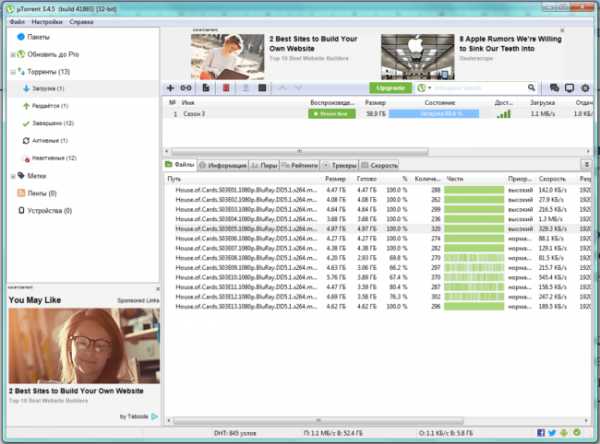
Интерфейс программы простой
Как правильно установить uTorrent на компьютер?
Поскольку программа является бесплатной, скачать её можно с официального сайта разработчика. Некоторые антивирусы предупреждают о возможной опасности страницы и программы, но это неправда. Для пользователя uTorrent безопасен.
Шаг 1. Загружаем инсталляционный пакет. Сайт разработчика называется uTorrent.com, набираем его имя в адресной строке браузера и переходим на главную страницу. В нижней части есть описание достоинств и различий трёх вариантов пакета, включая нужный нам бесплатный.
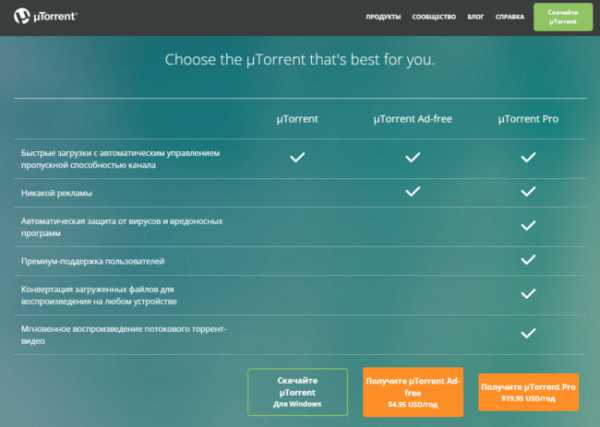
Платные версии имеют свои преимущества
Шаг 2. Нажимаем кнопку для скачивания и ждём, пока браузер загрузит инсталляционный пакет с именем uTorrent.exe на компьютер.
Начало инсталляции. Запускаем uTorrent.exe, а при появлении окна предупреждения системы безопасности нажимаем кнопку «Запустить». Пакет первым делом предложит выбрать язык интерфейса. Выбираем из раскрывающегося списка «Russian» и нажимаем «ОК».
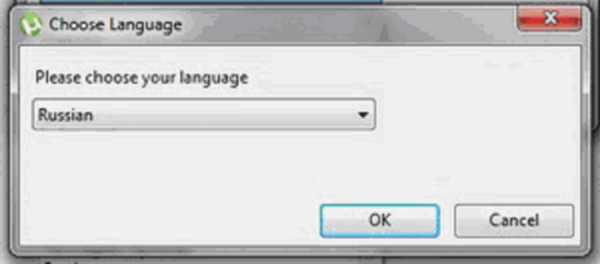
Выбираем русский язык в окне выбора языка
Шаг 3. Инсталлятору требуется скачать дополнительный модуль с русским языком, поэтому придётся немного подождать. Разумеется, в это время должен быть доступ в Интернет.
Мастер установки. Окно приветствия Мастера установки uTorrent содержит немного информации. Нажимаем кнопку «Далее».
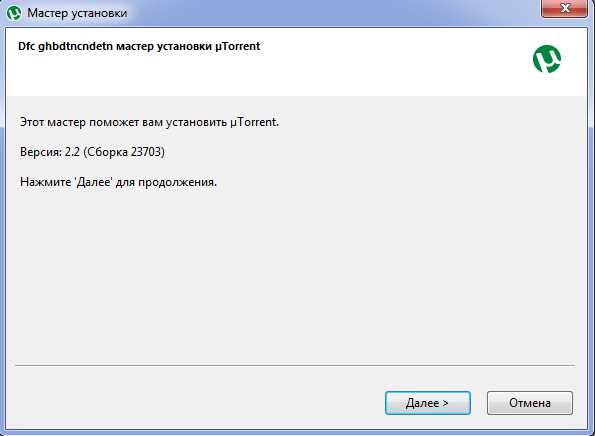
Приветствие у программы немногословно
Шаг 4. Следующим окном будет предупреждение о мошенничестве и бесплатности пакета. Усваиваем информацию и нажимаем «Далее», переходя к лицензионному соглашению. Редко кто его читает, хотя возможность для этого есть. Нажимаем экранную кнопку «Принимаю».
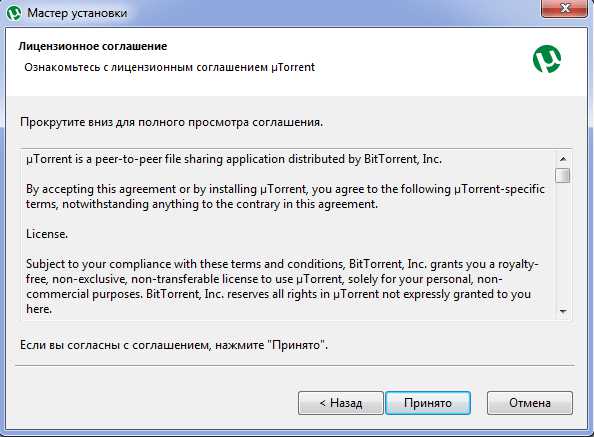
Не принять соглашение не получится
Шаг 5. В окне опций установки всего три или четыре позиции с проставленными пометками. Рекомендуется оставить их на своих местах. Нажимаем «Далее».
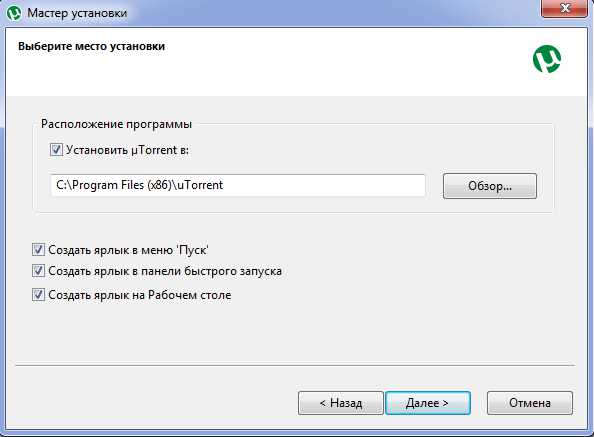
Если есть необходимость, то можно оставить все пометки, тогда uTorrent будет в меню «Пуск», в панели быстрого запуска и на Рабочем столе
Шаг 6. С этого момента нужно быть более внимательным. Окно «Конфигурация» содержит пункт «Автозагрузка uTorrent при запуске Windows». На предыдущем шаге мы согласились иметь значок программы в меню «Пуск», на Рабочем столе и в Панели быстрого запуска. Этого вполне достаточно, если не планируется непрерывное использование uTorrent, поэтому снимаем пометку с пункта. Но метку лучше оставить, если нет проблем с пропускной способностью канала и есть потребность в загрузке большого объёма информации. Определяемся с выбором и нажимаем «Далее».
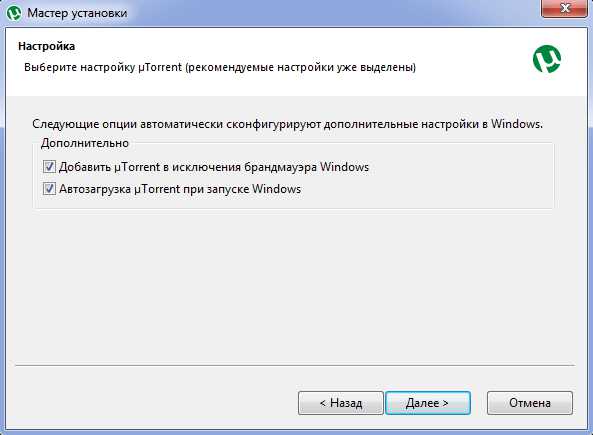
Автозагрузку можно убрать
Шаг 7. Следующее окно предлагает первый бесплатный «подарок», совершенно ненужный. Чтобы отказаться, снимаем пометку и нажимаем «Далее».
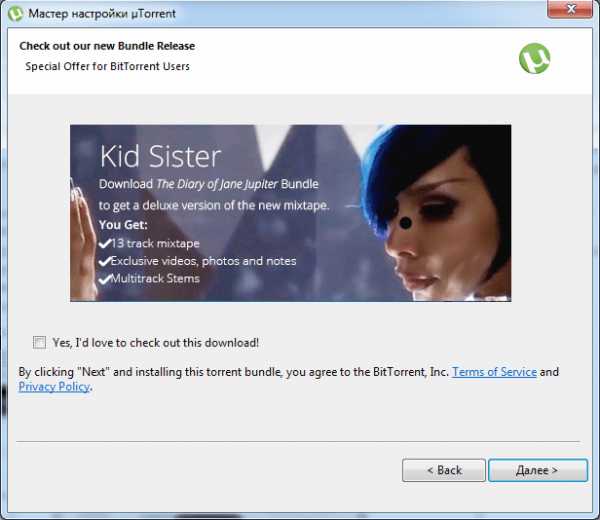
Необходимо снять метку в окошке мастера настройки, тогда программа не установит ненужных дополнений и приложений
Шаг 8. Придётся снова отказаться от «подарка», иначе «Яндекс» слишком глубоко поселится на компьютере. Переставляем переключатель на опцию «Выборочная установка», после чего убираем пометки со всех позиций. Завершив, нажимаем экранную кнопку «Далее».
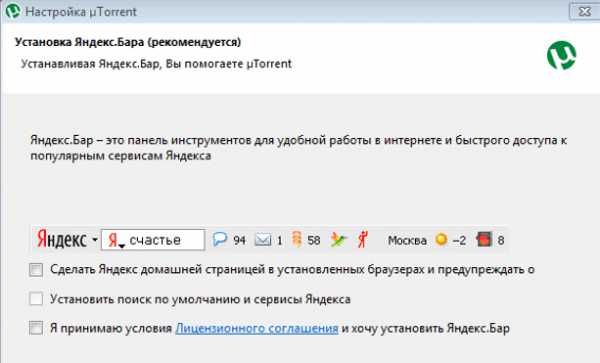
Необходимо снять все отметки, иначе сервисы «Яндекс» будут везде по умолчанию
Шаг 9. Перед тем как нажать кнопку «Готово» на следующем окне, нужно переставить переключатель в нижнем углу с опции «Принять» на «Отклонить», иначе всё же получим «подарочек» на жёсткий диск.
Это был последний этап настройки инсталляции. Осталось лишь немного подождать, пока завершится процесс. Программа готова к работе.
Оптимизация работы программы
Пользование пакетом uTorrent не вызывает трудностей. Программа автоматически загружается при обращении к торрент-файлам. Достаточно зайти на сайт, поддерживающий технологию раздачи, скачать ссылку и указать каталог, куда будет сохраняться информация.
Но всё же без контроля со стороны пользователя работа uTorrent может создавать некоторые неудобства.
Проблемы с удалением файлов
Постоянно находясь в оперативной памяти, uTorrent использует закачанные пользователем файлы для раздачи другим потребителям. Поэтому при попытке удалить (переместить) фильм или торрент система выдаст сообщение о невозможности операции из-за использования файла другим приложением. Сложность ситуации заключается в том, что простого закрытия программы uTorrent недостаточно. Windows 7 по-прежнему будет сообщать о той же ошибке.
Причина заключается в назойливости пакета. Даже закрыв основное окно, uTorrent не покидает полностью оперативную память. К счастью, эта проблема решается просто. Если uTorrent не находится в списке автозагрузки, можно перезагрузить компьютер, после чего операции с файлами пройдут без проблем. В противном случае можно воспользоваться Диспетчером задач Windows (вызывается сочетанием Ctrl+Shift+Esc), в окне которого «Процессы» uTorrent будет присутствовать в нескольких экземплярах. Нужно по одному выделить каждый и нажать кнопку «Завершить процесс».
Перегрузка канала Интернет
Ещё одной причиной претензий к uTorrent является загрузка канала, из-за которой возникают сложности у других пользователей и приложений. Особенно это касается каналов нестабильных или с малой пропускной способностью.
На самом деле полная загрузка канала является одной из опций пакета, выставленной по умолчанию. Чтобы устранить проблему, достаточно ограничить интенсивность трафика uTorrent, что можно сделать даже для каждого задания. Для этого выбираем в основном окне приложения задачу и нажимаем на ней правую клавишу мыши. В контекстном меню нажимаем последовательно «Приоритет скорости», «Ограничить приём» и значение верхнего порога пропускной способности на приём.
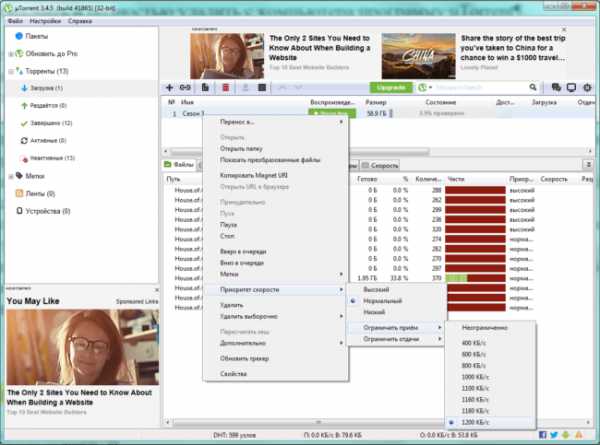
Выбираем оптимальную скорость
Конкретную цифру ограничения нужно подбирать экспериментально исходя из пропускной способности и срочности скачивания.
Переустановка приложения с сохранением нужных файлов
Безупречная работа торрент-трекера зависит от многих факторов, поэтому пакет uTorrent чрезвычайно чувствителен к внешнему воздействию. Например, перенос скачанного фильма в другую папку или удаление его с помощью файлового менеджера воспринимается программой как сигнал к повторной загрузке. Обычная для других программ процедура переустановки может привести к сбоям в работе.
При необходимости переустановить программу (например, после атаки вируса), нужно обязательно вначале удалить старую копию.
Бывают ситуации, когда uTorrent работает без проблем, но его нужно переустановить по другим причинам. Например, при необходимости форматирования диска. В этом случае поможет предварительное копирование настроек.
Настройки хранятся в том же каталоге, что и основной исполняемый модуль uTorrent.exe, поэтому воспользуемся системным поиском. Открываем Проводник и в строке поиска в правом верхнем углу набираем имя файла uTorrent.exe, после чего запускаем процесс.
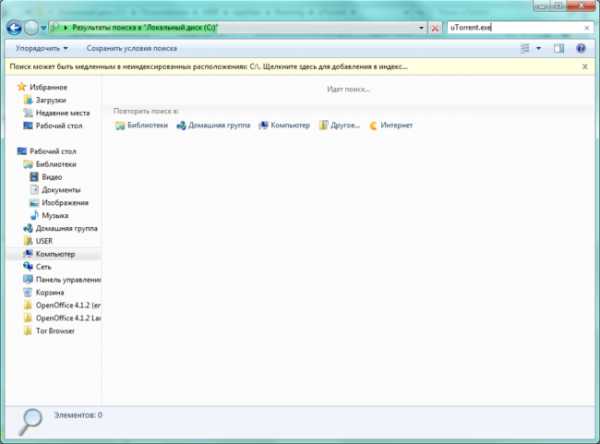
Ищем папку с помощью Проводника
Нужная нам папка всегда имеет окончание пути «…\appdata\roaming\uTorrent», а начало зависит от того, на какой диск и каким пользователем была установлена программа. Поэтому выбираем единственную подходящую папку.
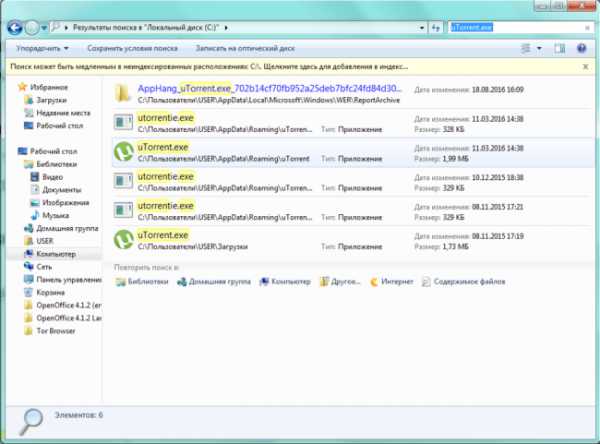
Подходящий результат лишь один
Теперь нужно скопировать всё содержимое папки на другой диск или внешний носитель. После завершения всех работ с жёстким диском нужно будет вернуть её на место.
Только при точном соответствии полного пути к папке с настройками, а также к файлам раздачи (например, фильмам) uTorrent сможет возобновить работу без сбоев. Любое изменение, включая имя логического диска, недопустимо.
Удаление uTorrent
К сожалению, uTorrent не балует пользователей встроенной утилитой деинсталляции, поэтому для удаления программы придётся воспользоваться возможностями Windows или сторонними утилитами.
С помощью системной утилиты Удаление программ
Самый быстрый способ добраться до окна утилиты удаления программ — воспользоваться поисковой строкой. Поэтому нажимаем экранную кнопку «Пуск» и вводим в нижней строке меню запрос «Удаление программы». Выбираем верхнюю подчёркнутую строку и переходим по ней.
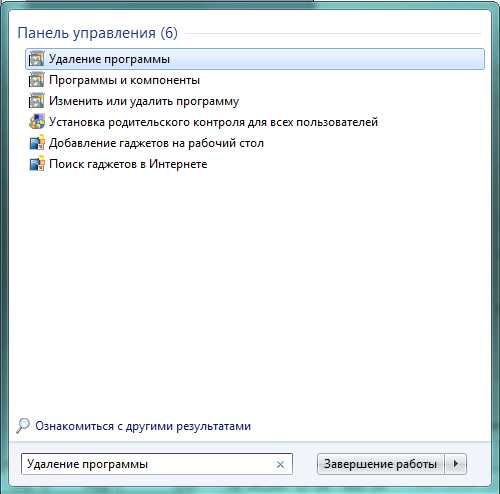
Нужная строчка находится вверху
Окно «Удаление или изменение программы» содержит полный перечень всех установленных на компьютер приложений. Нужно найти в нём программу uTorrent и выбрать её с помощью мыши. Сразу же над списком появится активная кнопка «Удалить». Осталось лишь нажать на неё и подтвердить свои действия.
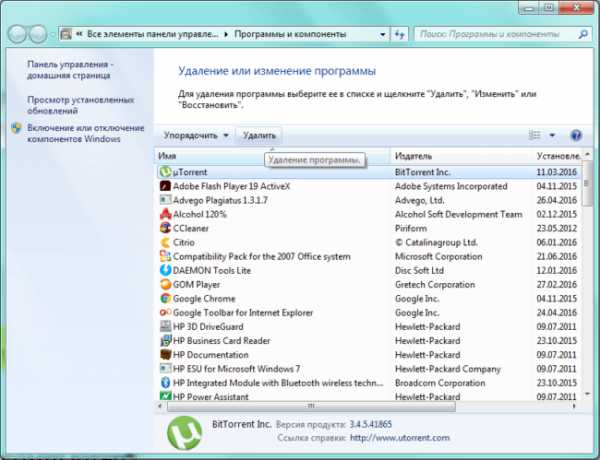
В окне «Удаление или изменение программы» можно избавиться от ненужных приложений
С помощью файловых менеджеров
Можно удалить uTorrent и с помощью файловых менеджеров, в том числе Проводника. Для этого нужно найти папку с настройками и исполняемым модулем по уже известному нам алгоритму и удалить её.
Полностью удалить посредством Revo Uninstaller
Удаление программ с помощью системной утилиты или файлового менеджера всегда оставляет в системе «файловый мусор». Поэтому лучше воспользоваться специализированной программой, например, Revo Uninstaller.
Пакет Revo Uninstaller распространяется бесплатно, запрашивает лишь регистрацию пользователя, но имеет внушительный арсенал инструментов удаления лишней информации.
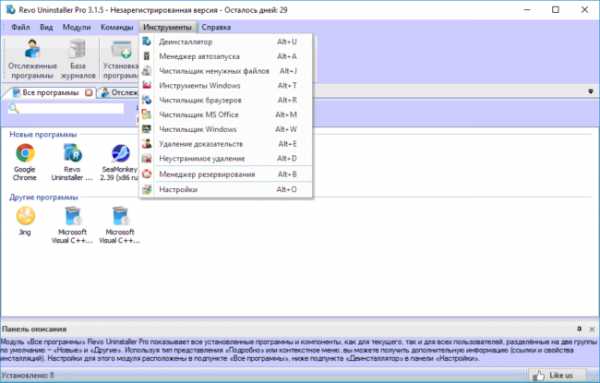
Список инструментов внушительный
Интерфейс приложения простой и дружественный. Имеющиеся программы на компьютере представляются в удобном виде. Для начала удаления достаточно кликнуть по нужной иконке. В верхней части окна находятся дополнительные инструменты, включая «Принудительную деинсталляцию» для особо упорных программ.
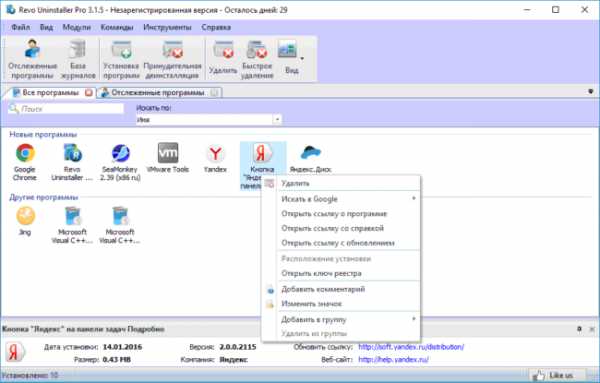
Недавно установленные программы отделены от остальных
Программа всё делает сама, участия пользователя почти не требуется. Самая же привлекательная функция Revo Uninstaller — поиск и зачистка всех связанных с удаляемой программой папок и файлов.
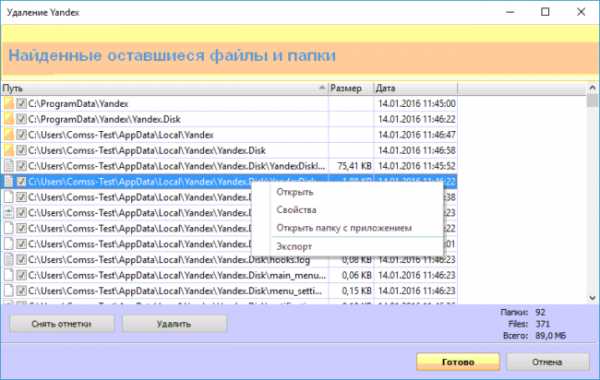
Программа чистит все связанные папки и файлы
Некоторые программы оставляют следы в реестре и настройках, их Revo Uninstaller также успешно вычищает.
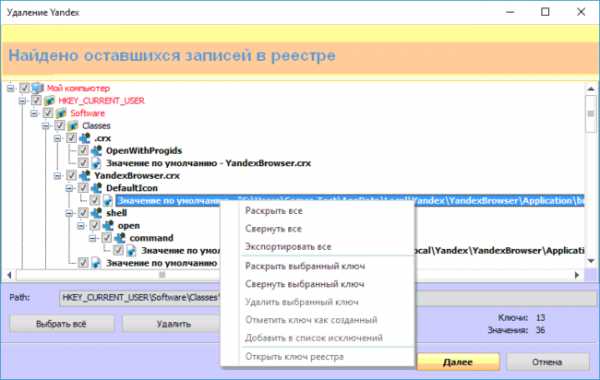
Реестр также нуждается в чистке
Видео: как установить и удалить uTorrent
Пакет uTorrent имеет гибкую систему настроек и устойчив в работе, поэтому заслужил репутацию одного из лучших торрент-клиентов. Однако и он не лишён недостатков, среди которых и относительно сложное удаление. Поэтому деинсталлировать uTorrent лучше с помощью специальных утилит.
www.2dsl.ru